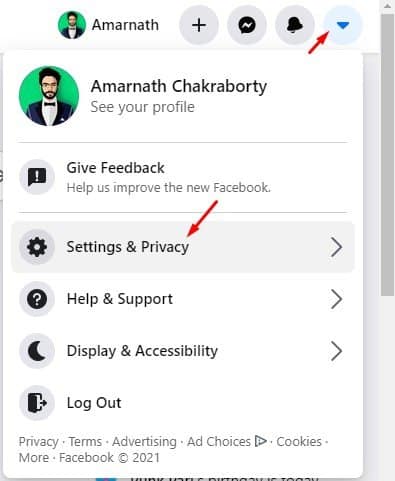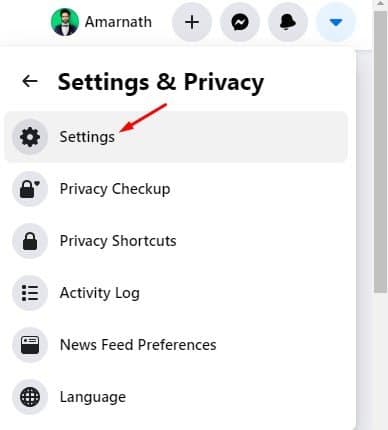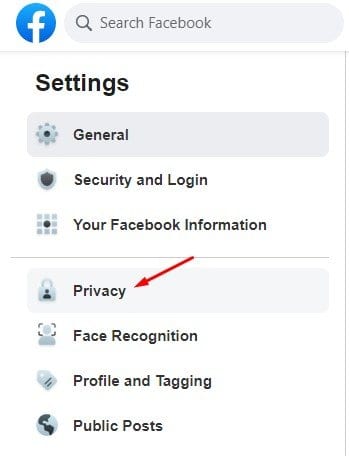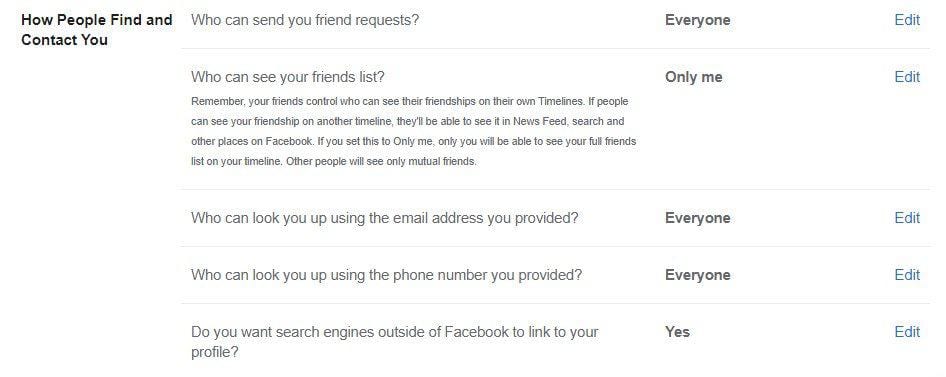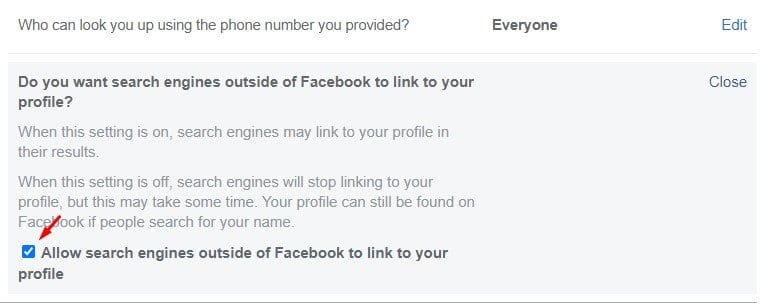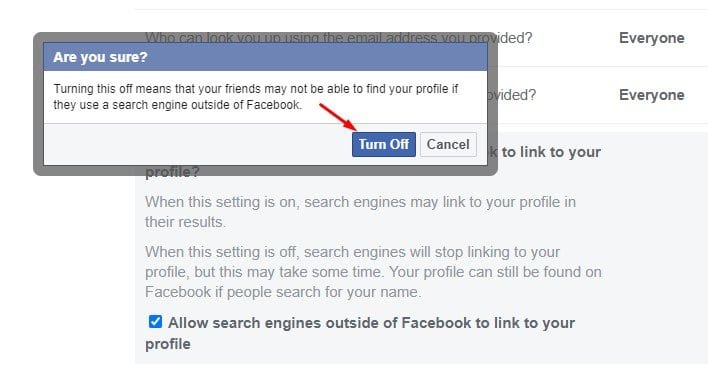Tshem tawm Facebook profile los ntawm Google tshawb nrhiav!
Zoo, Facebook yog tam sim no siv dav tshaj plaws kev sib tham platform. Txawm hais tias muaj ntau lwm qhov chaw sib tham muaj nyob hauv lub vev xaib, Facebook yog qhov siv los ntawm peb cov phooj ywg thiab tsev neeg. Nws kuj muaj cov yam ntxwv ntau dua li lwm qhov chaw sib tham.
Yog tias koj tau siv Facebook ib ntus, koj yuav paub tias kev sib tham loj loj tso cai rau kev tshawb fawb xws li Google thiab Bing los ntsuas koj qhov profile nrog rau lwm cov ntaub ntawv tshaj tawm.
Yog tias koj nyeem tsab xov xwm no, tej zaum koj yuav tsis paub qee yam zoo li ntawd, tab sis Facebook tso cai rau Google thiab Bing los ntsuas koj cov ntaub ntawv. Txawm li cas los xij, yog tias koj yog ib tus neeg siv kev ceev ntiag tug tiag tiag, koj tuaj yeem xav kaw qhov haujlwm no.
Cov kauj ruam los tshem koj qhov profile Facebook los ntawm Google & Bing tshawb nrhiav
Nws yog ib qho yooj yim kom tshem tawm koj qhov profile Facebook los ntawm Google lossis Bing tshawb nrhiav. Hauv tsab xov xwm no, peb tab tom yuav qhia cov lus qhia ib kauj ruam ntawm yuav ua li cas tshem koj Facebook profile los ntawm kev tshawb nrhiav cav. Yog li, cia peb tshawb xyuas.
Kauj ruam 1. Ua ntej tshaj plaws, nkag rau hauv koj tus account Facebook.
Cov kauj ruam thib ob : nyem tam sim no tus xub khawm nyob rau hauv lub kaum sab xis saum toj thiab xaiv “Kev teeb tsa thiab kev ceev ntiag tug”
Kauj ruam peb. Nyob rau hauv Chaw & Tsis pub twg paub, coj mus rhaub ib qho kev xaiv "Settings" .
Kauj ruam 4. Nyem qhov kev xaiv “Privacy” nyob rau sab xis
Kauj ruam 5. Tam sim no scroll down thiab nrhiav ib seem "Yuav ua li cas tib neeg nrhiav rau koj thiab txuas nrog koj" .
Kauj ruam 6. Nyem lub pob "tso tawm" qab "Koj puas xav txuas kev tshawb fawb xyaw sab nraum Facebook rau koj qhov profile?" Kev xaiv.
Kauj ruam 7. Uncheck lub thawv Tso cai rau kev tshawb fawb xyaw sab nraud ntawm Facebook los txuas rau koj qhov profile .
Kauj ruam 8. Tam sim no nyob rau hauv qhov kev pom zoo pop-up qhov rai, nyem lub pob "tawm Kev ua haujlwm".
Qhov no yog! Kuv ua tiav. Nov yog qhov koj tuaj yeem tshem koj qhov profile Facebook los ntawm Google tshawb nrhiav. Thov nco ntsoov tias cov kev hloov pauv yuav siv sij hawm li ob peb lub lis piam lossis ntau lub hlis kom siv tau. Thaum cov kev hloov pauv tau ua tiav, qhov txuas profile yuav raug muab tshem tawm los ntawm kev tshawb fawb cav.
Yog li, tsab xov xwm no yog hais txog yuav ua li cas tshem koj Facebook profile los ntawm Google tshawb. Vam tias tsab xov xwm no pab tau koj! Thov share rau nej cov phooj ywg thiab. Yog tias koj muaj lus tsis txaus siab txog qhov no, qhia rau peb paub hauv cov lus hauv qab no.